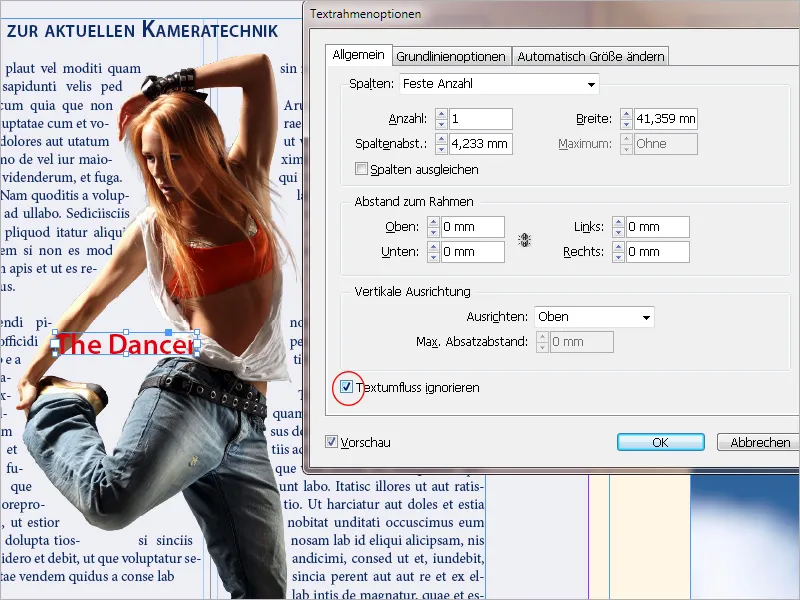Обтікання тексту - це потужна функція в Adobe InDesign, яка дозволяє автоматично обтікати текст навколо об'єктів, зображень або фреймів. Це забезпечує гармонійний макет і покращує читабельність, розміщуючи текст акуратно навколо графічних елементів. У цьому посібнику я крок за кроком покажу вам, як налаштувати, налаштувати і творчо використовувати обтікання тексту для створення професійних і привабливих макетів. Давайте почнемо і оптимізуємо ваш текстовий дизайн!
Текст можна обтікати навколо всіх об'єктів, розміщених в InDesign, і таким чином застосувати напрямну контуру. Вона діє як прошарок між об'єктом і текстом, товщину якого можна точно регулювати.
Точні налаштування можна зробити на панелі керування контуром тексту ( меню "Вікно " або комбінація клавіш Alt+Ctrl+W ).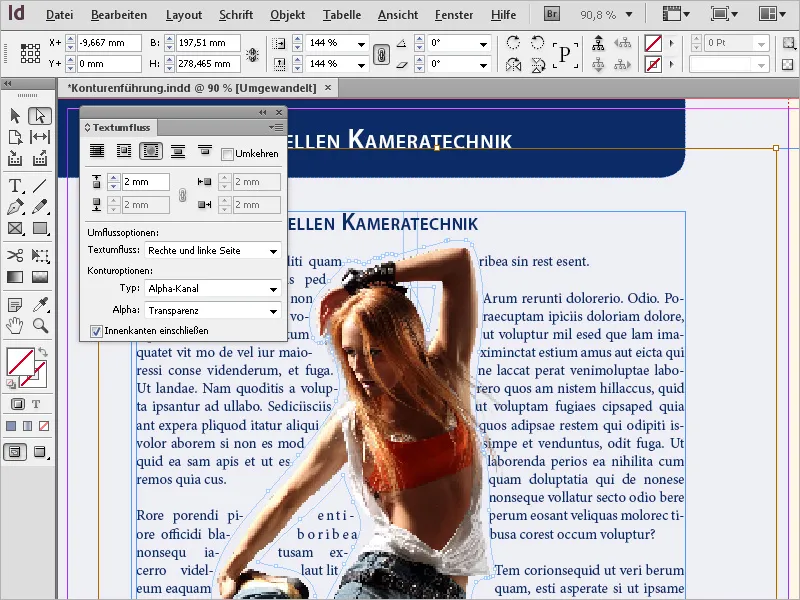
Помістіть зображення на текст і натисніть на іконку Обмежувальна рамка на панелі обтікання тексту.
Стануть активними чотири поля, в яких ви можете задати відстань зверху, знизу, зліва і справа від тексту до вибраного об'єкта.
За замовчуванням поля пов'язані між собою, тому зміни завжди застосовуються до всіх чотирьох напрямків. Щоб мати змогу вводити інші значення, ви повинні видалити зв'язок, натиснувши на маленький символ зв'язку.
Тепер текст обтікає рамку об'єкта із заданим інтервалом у прямокутній формі.
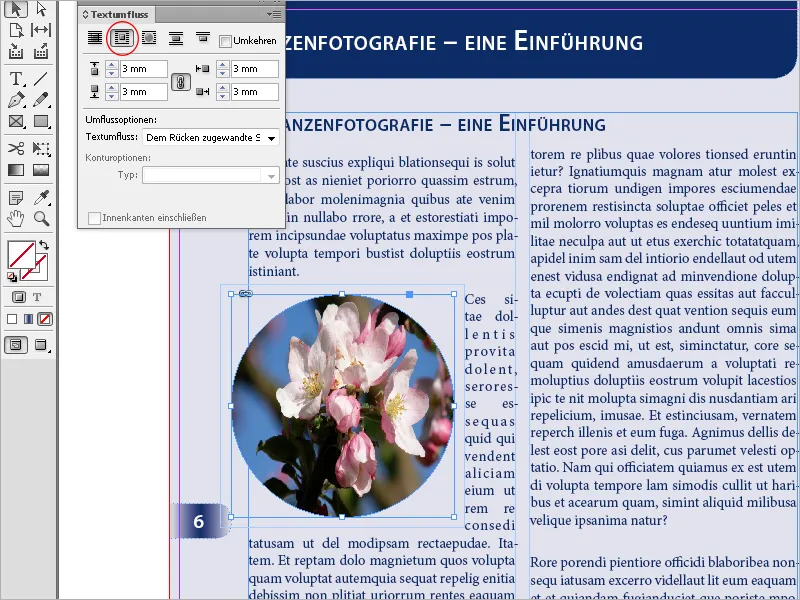
Для круглих або овальних рамок об'єктів обтікання тексту часто має кращий вигляд за допомогою параметра "Обтікати навколо форми об'єкта ".
Він створює контурну напрямну межу, яка має таку саму форму, як і вибрана рамка (плюс задані відстані зміщення).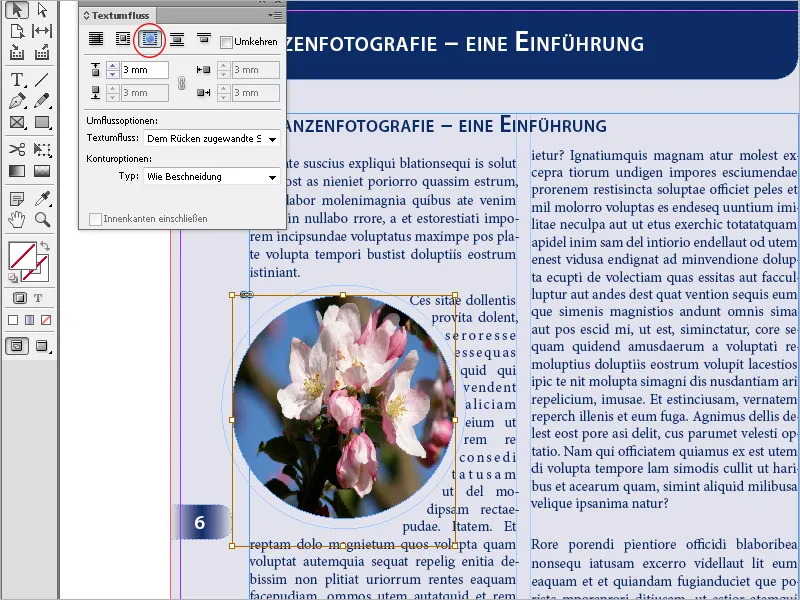
Параметр "Пропустити об'єкт" запобігає відображенню тексту у вільних областях праворуч або ліворуч від кадру.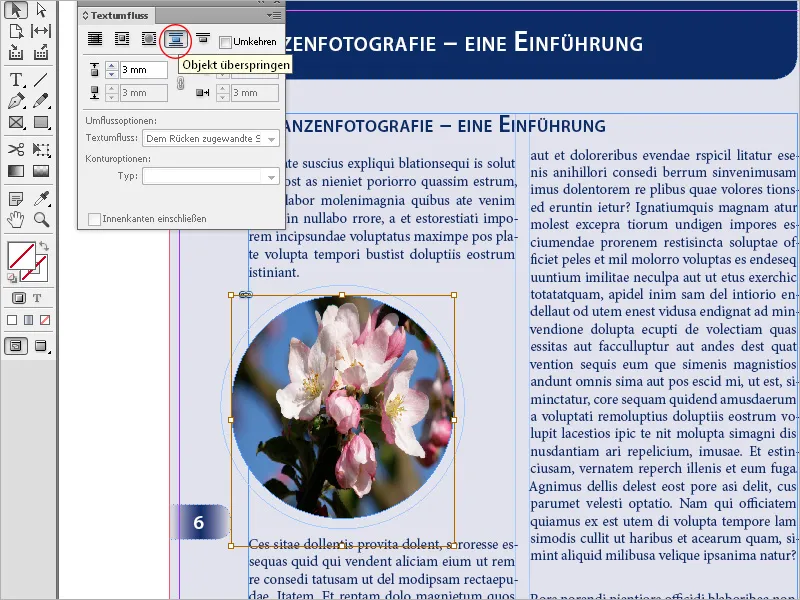
Параметр Перейти до наступного стовпчика переміщує обгорнутий абзац на початок наступного стовпчика або наступного текстового фрейму.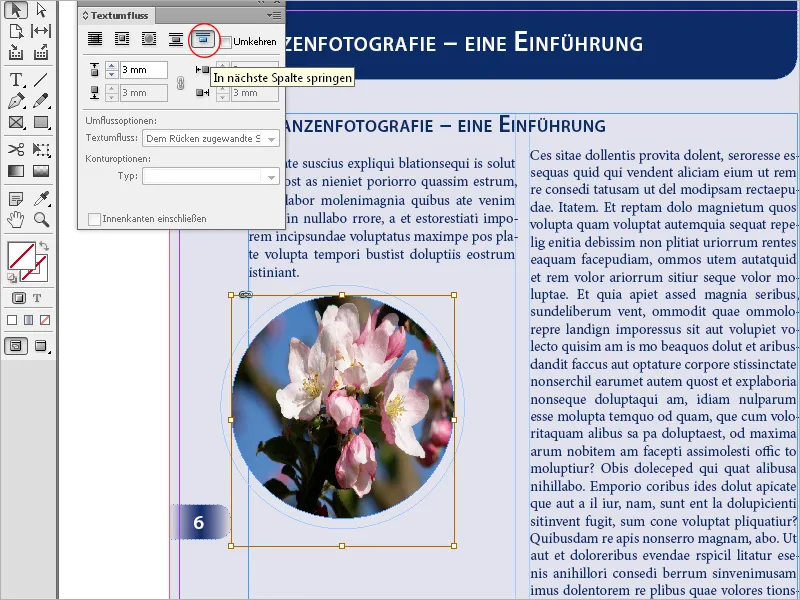
За допомогою параметрів обтікання ви можете вказати, чи слід переносити контур праворуч...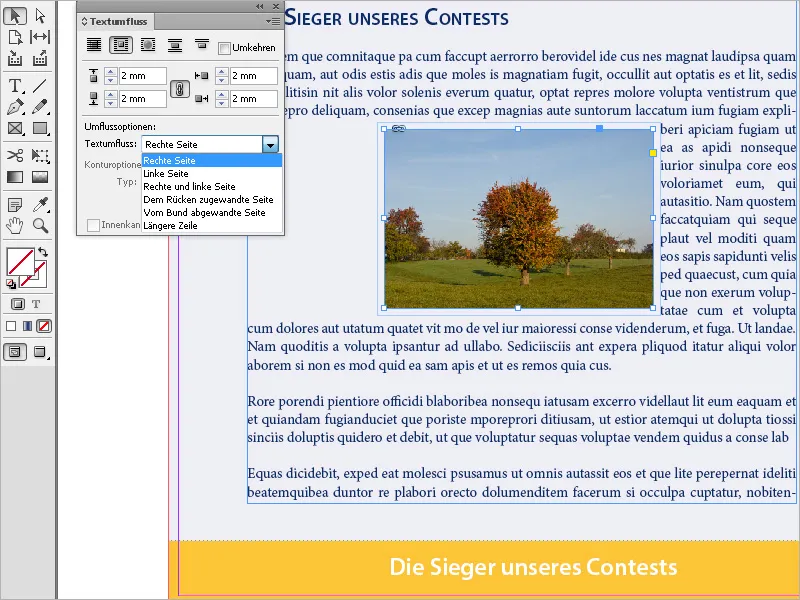
... або ліворуч...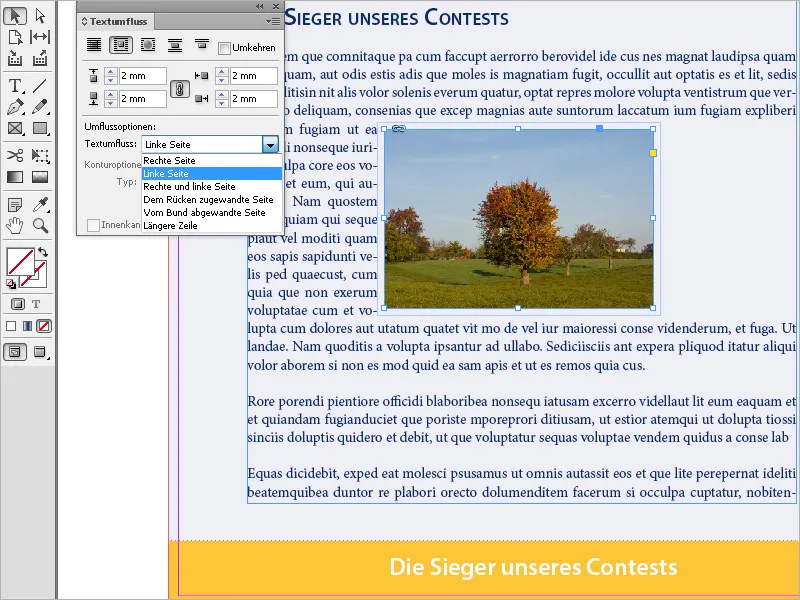
... або з обох боків.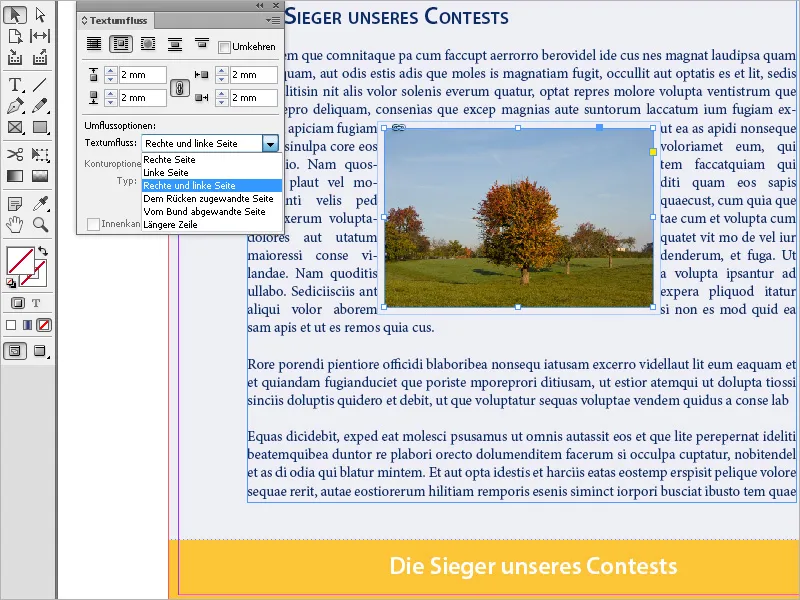
Цей параметр доступний лише для параметрів Обтікати рамку або Обтікати фігуру об'єкта.
Ви також можете скористатися параметром Пропустити об'єкт, щоб запобігти відображенню тексту у вільних ділянках праворуч або ліворуч від рамки.
За допомогою параметра Перейти до наступного стовпчика абзац, який потрібно обтікати, буде переміщено на початок наступного стовпчика або наступного текстового фрейму.
Обтікання тексту навколо обрізаних об'єктів
Обтікання тексту навколо виділених об'єктів має особливо вражаючий вигляд. Для цього на панелі керування обтіканням тексту для виділеного об'єкта потрібно встановити параметр Обтікання навколо форми об'єкта.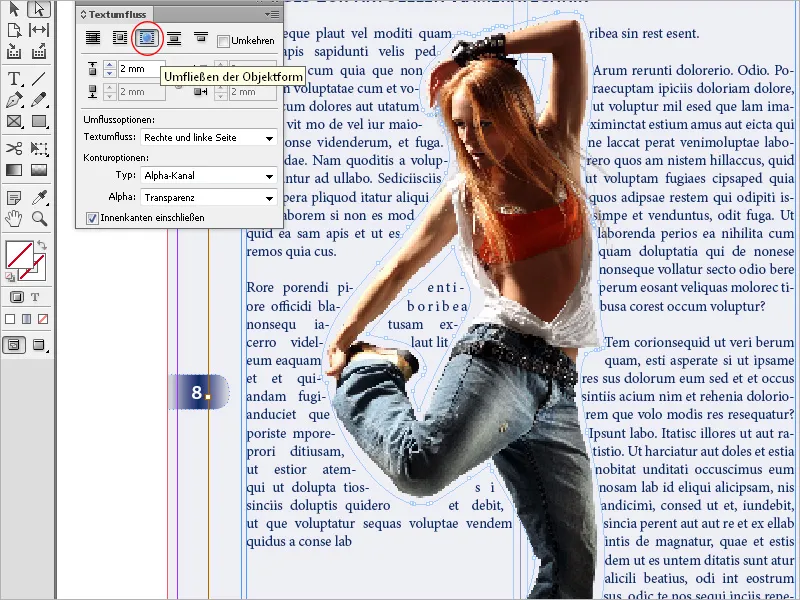
Тепер ви можете вибрати такі параметри у полі Тип у розділі Параметри контуру: За допомогою параметра Шукати по краях межа створюється шляхом автоматичного пошуку по краях.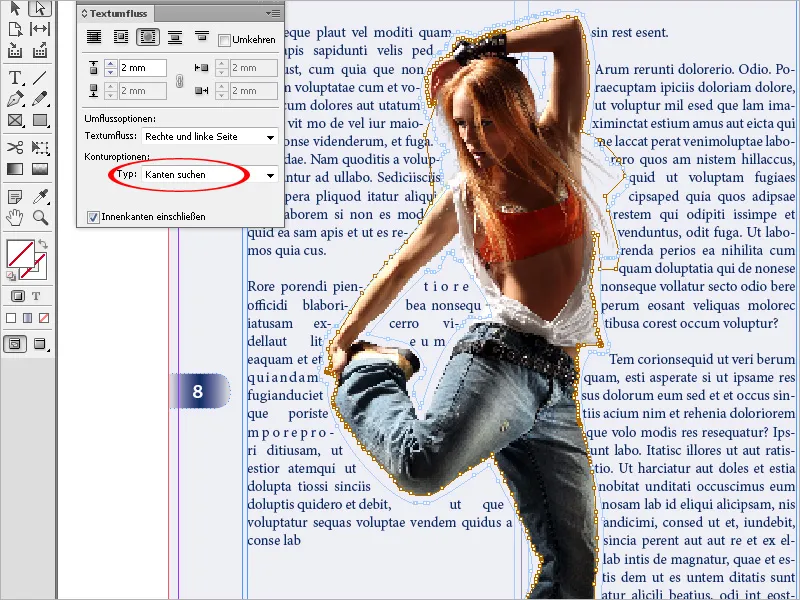
Ви можете налаштувати пошук країв у меню Об'єкт>Шлях обтинання>Опції.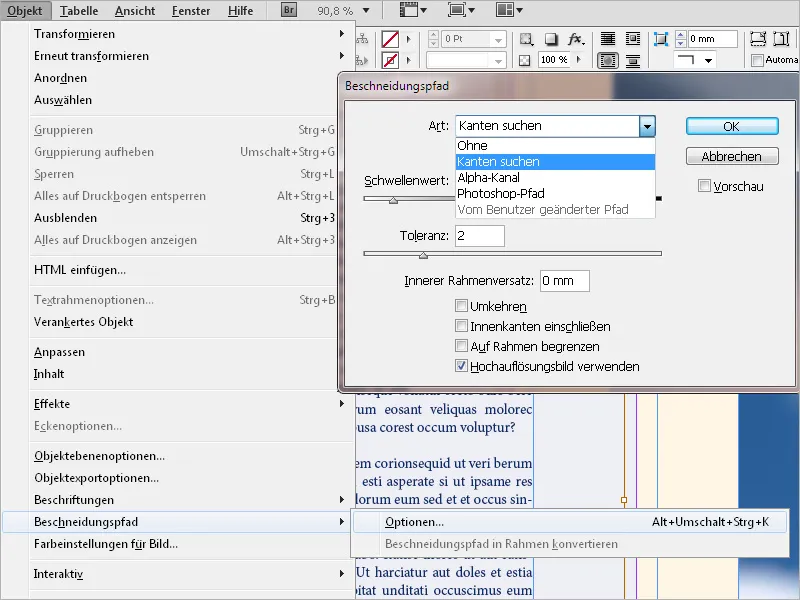
Параметр Альфа-канал створює межу на основі альфа-каналу, збереженого разом із зображенням. Цей параметр доступний, лише якщо альфа-канали було збережено разом із зображенням.
Прозорість Photoshop за замовчуванням (тло в клітинку) розпізнається InDesign як альфа-канал. В іншому випадку потрібно видалити тло у Photoshop або створити і зберегти один чи кілька альфа-каналів разом із зображенням.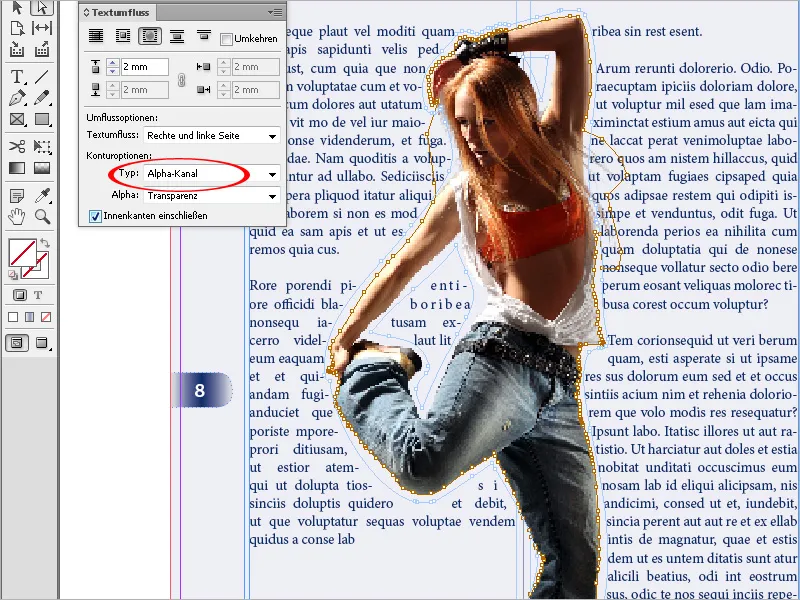
Контур Photoshop створює межу на основі контуру, збереженого разом із зображенням. У меню "Контур" виберіть " Контур Photoshop ", а потім - контур. Параметр "Контур Photoshop " доступний, лише якщо разом із зображенням збережено іменовані контури.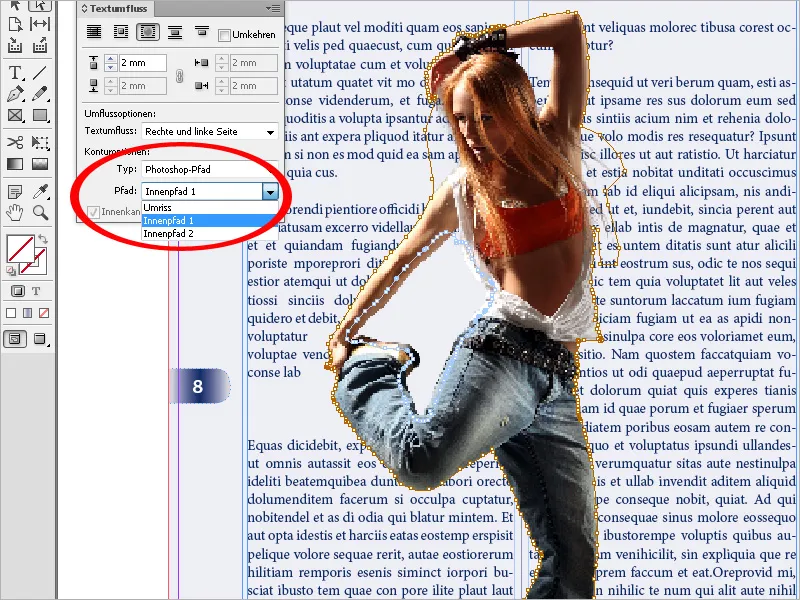
Щоб відобразити текст на вільних ділянках зображення, виберіть параметр Включити внутрішні краї.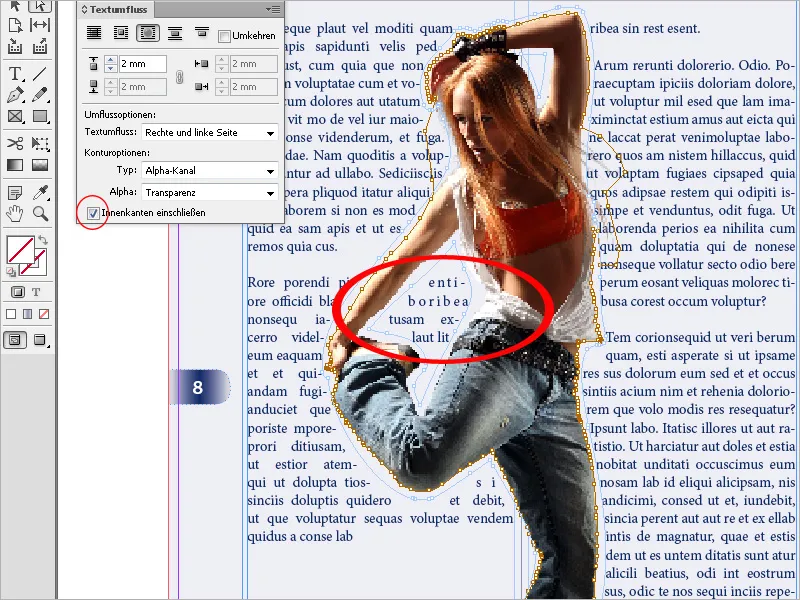
Ви можете коригувати контурну напрямну за допомогою пера або інструмента прямого виділення, тобто видаляти, додавати або переміщати вузли.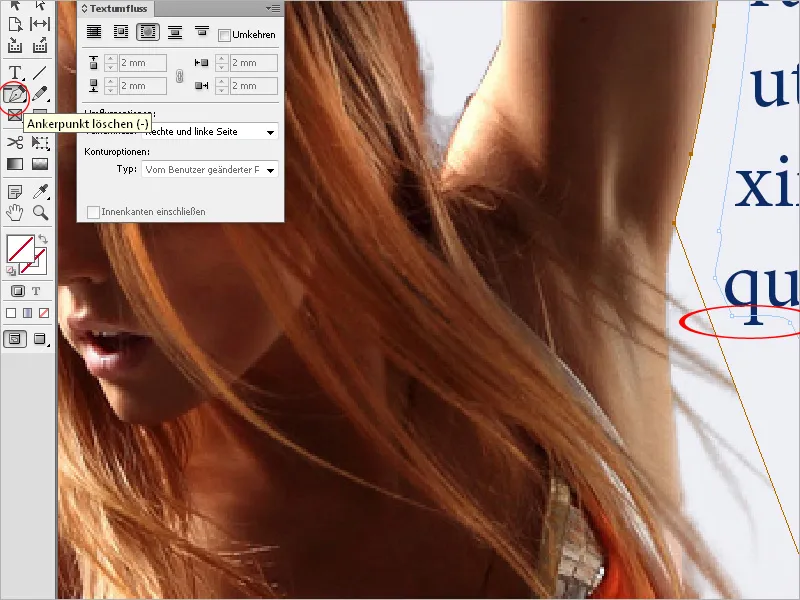
Існує ще один момент, на який слід звернути увагу: Якщо для об'єктів виконано налаштування текстового контуру, вони також впливають на текстові поля, розташовані безпосередньо на об'єктах (наприклад, для коментарів, описів і т.д.). Текст зміщується, а текстове поле відображає текст, що перекриває об'єкт.
У цьому випадку скористайтеся параметрами текстового фрейму (Ctrl+B ). На вкладці Загальні встановіть прапорець Ігнорувати текстовий потік для поля зі зміщеним текстом. Тепер текст відображатиметься на зображенні так, як ви бажаєте.